欢迎您访问我爱IT技术网,今天小编为你分享的电脑教程是office系列之word2007教程:【Word2007中利用邮件合并功能制作批量领奖通知【Word2007教程】】,下面是详细的分享!
Word2007中利用邮件合并功能制作批量领奖通知【Word2007教程】
每到给客户发通知或者发相应邀请函的时刻,往往是销售、客服人员等最为头疼的事情,因为客户数量多,需要每个客户对应相应的名字、相应的数据粘贴内容;又开始进行眼力考验,非常耗时。本案例将以“领奖通知”为演示实例,学习如何利用Word有效工具,完成批量文件处理。
1.先启动Word2007,打开领奖通知模板,单击菜单栏--邮件--选择收件人--使用现有列表。
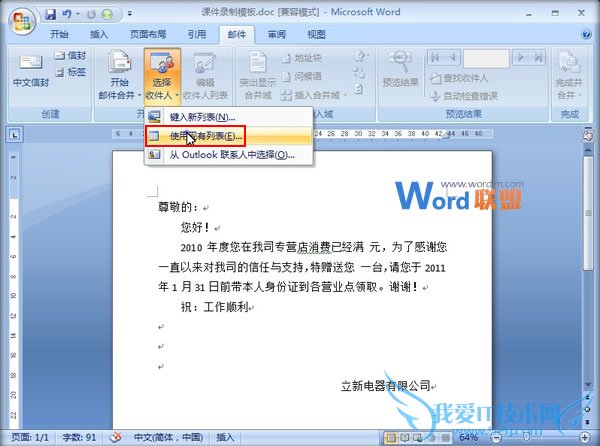
2.弹出选择数据源对话框,打开制作颁奖通知源数据。
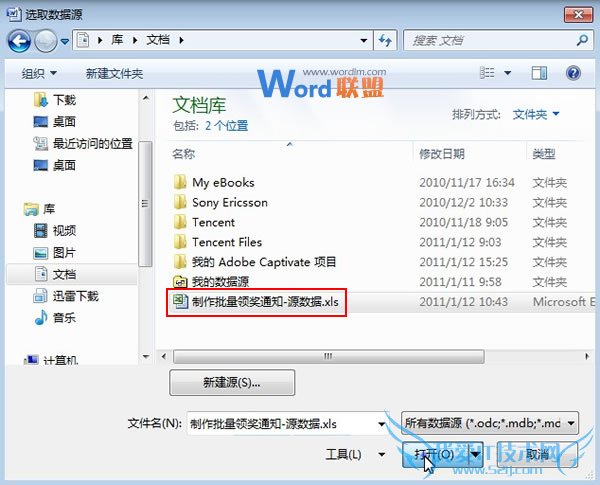
3.选择表格1,勾选数据首行包含列标题,确定。

4.然后插入合并域,如下图所示:
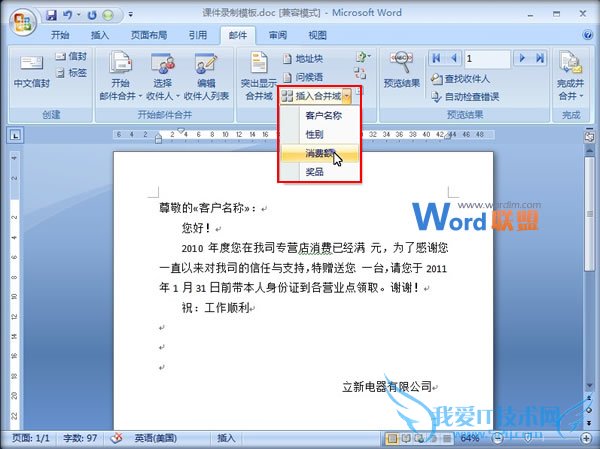
5.合并域插入完成,单击预览结果选项看看效果。
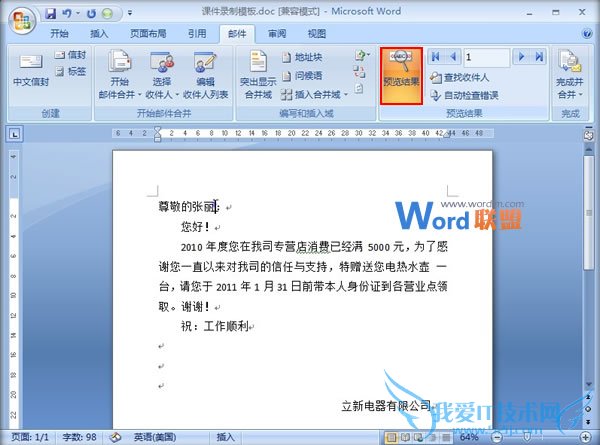
6.选择一个判断条件,如果……那么……否则。
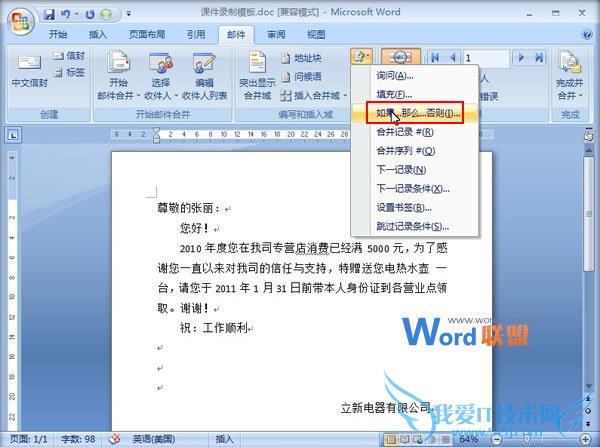
7.插入Word域,域名、比较条件、比较对象、插入文字,确定。
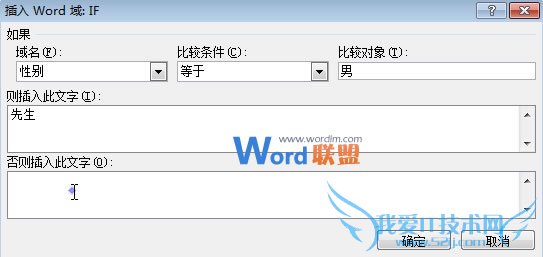
8.OK,初步已经制作完成,单击完成合并按钮,编辑单个文档。
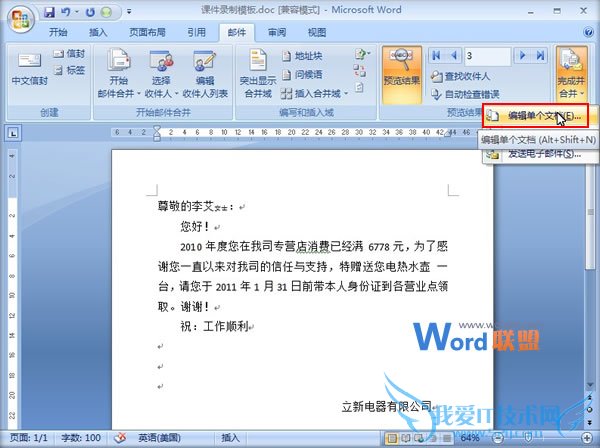
9.合并到新文档,勾选全部,确定。
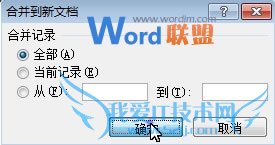
10.完成,便于大家查看,我将比例缩小这样大家可以看到多张领奖单。
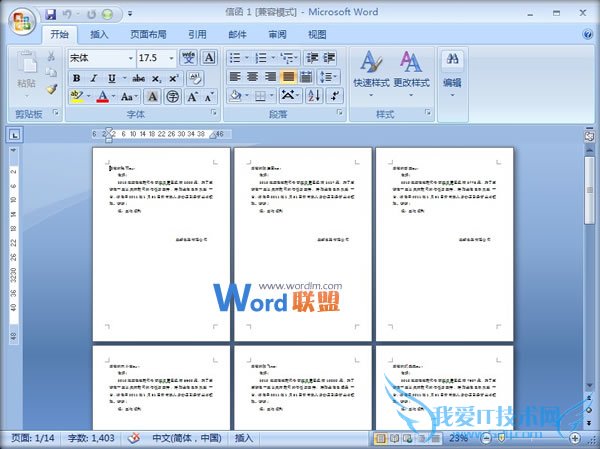
以上就是关于Word2007中利用邮件合并功能制作批量领奖通知【Word2007教程】的word2007教程分享,更多电脑教程请移步到>>电脑教程频道。
- 评论列表(网友评论仅供网友表达个人看法,并不表明本站同意其观点或证实其描述)
-
